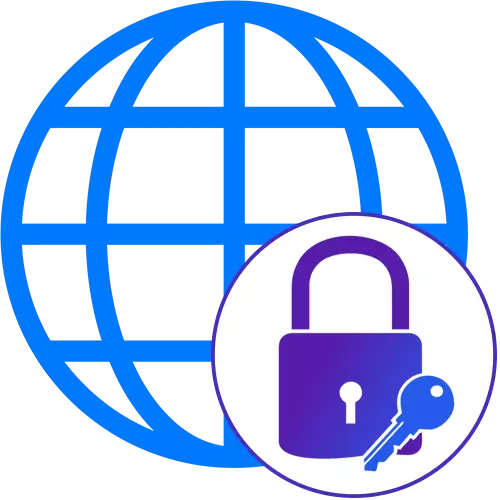
દરેક અસ્તિત્વમાંના સમયે, પૃષ્ઠ ઘટકના પૃષ્ઠ દ્વારા બ્રાઉઝર બ્રાઉઝર બ્રાઉઝર જોવાનું સમાન ઉત્પાદન થાય છે. જો કે, આને કન્સોલની જરૂર પડશે. તે કેવી રીતે કરી શકાય તે માટે ઘણા જુદા જુદા રસ્તાઓ છે. આ મુદ્દા પર વધુ વિગતવાર માહિતી બધા વેબ બ્રાઉઝર્સથી સંબંધિત છે, તમે નીચે આપેલા સંદર્ભ દ્વારા અમારી વેબસાઇટ પર એક અલગ લેખમાં શોધી શકો છો.
વધુ વાંચો: બ્રાઉઝરમાં ડેવલપર કન્સોલ ખોલીને
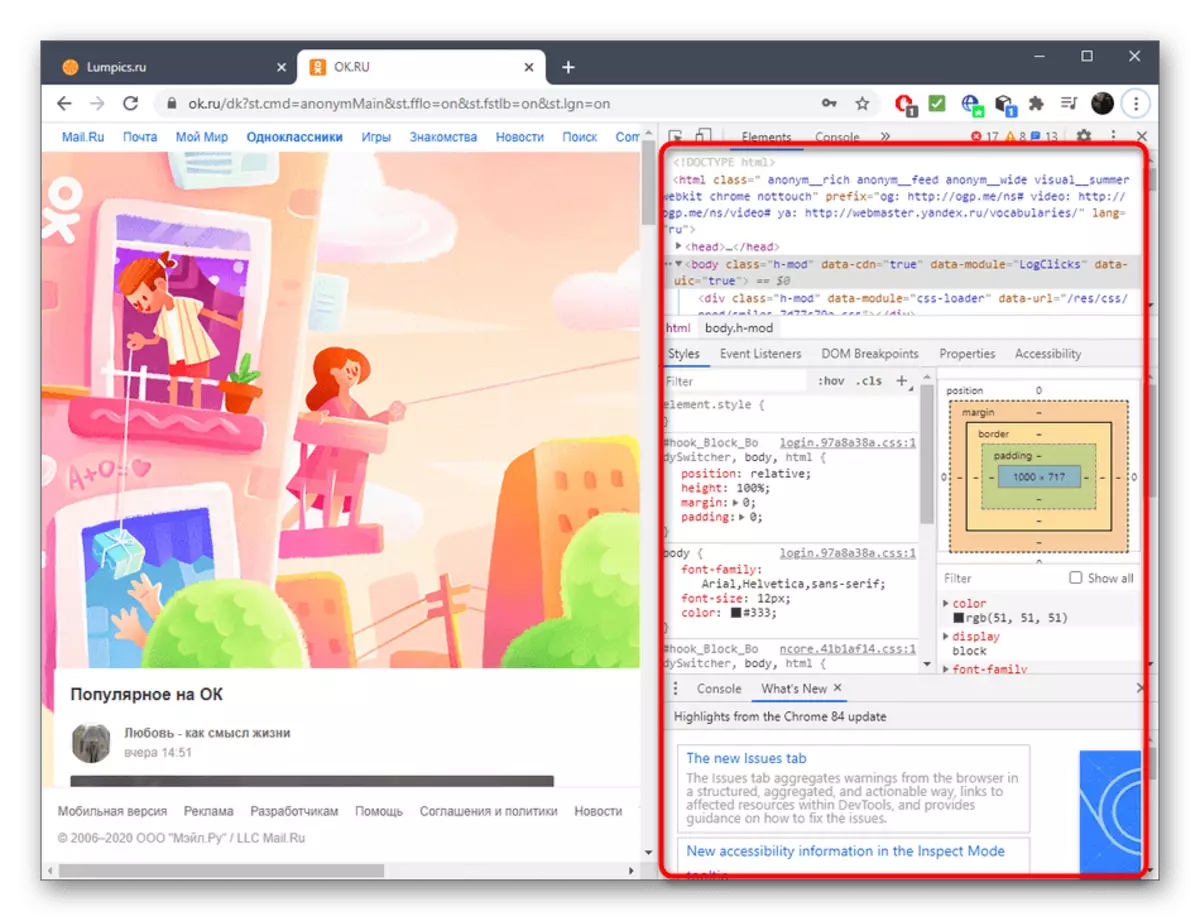
વિકાસકર્તાના કન્સોલની શોધ પછી, બધું સ્પષ્ટ થઈ ગયું છે, તમે સીધા જ પાસવર્ડને જોવા માટે ખસેડી શકો છો, જે શરૂઆતમાં પોઇન્ટ્સ અથવા એસ્ટિસ્ક્સથી ચિહ્નિત થાય છે. અમે આ પ્રક્રિયાને ગૂગલ ક્રોમના ઉદાહરણ પર વિશ્લેષણ કરીશું.
- પ્રારંભ કરવા માટે, પૃષ્ઠને ખોલો જ્યાં લક્ષ્ય પાસવર્ડ સ્થિત છે. ડાબી માઉસ બટનને પકડીને તેને હાઇલાઇટ કરો અને પછી પૃષ્ઠ કોડને જોવા માટે વિકાસકર્તા કન્સોલને ખોલો. જો તમે તેને પસંદગી વિના ચલાવો છો, તો તમારે કોડના ઇચ્છિત સેગમેન્ટને શોધવા માટે થોડો સમય લેવો પડશે.
- ત્યાં તમે ટાઇપ = "પાસવર્ડ" ના સમાવિષ્ટો સાથે સ્ટ્રિંગમાં રસ ધરાવો છો.
- ટેક્સ્ટને ટેક્સ્ટ પર ટેક્સ્ટને યોગ્ય સ્વરૂપમાં પ્રદર્શિત કરવા માટે ટેક્સ્ટને બદલો.
- હવે તમે તમારી જાતને સુરક્ષા કીથી પરિચિત કરી શકો છો, જે સામાન્ય સ્વરૂપમાં પ્રદર્શિત થાય છે.
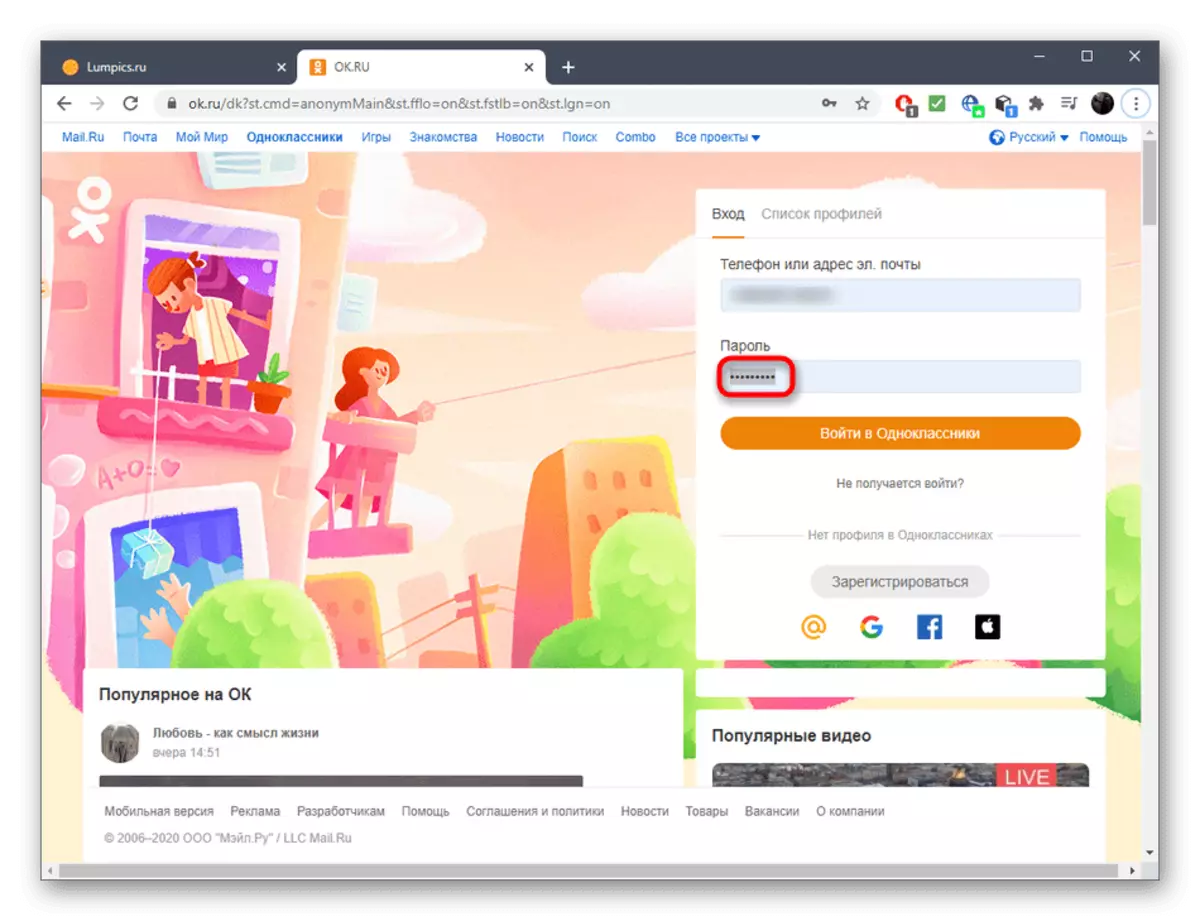
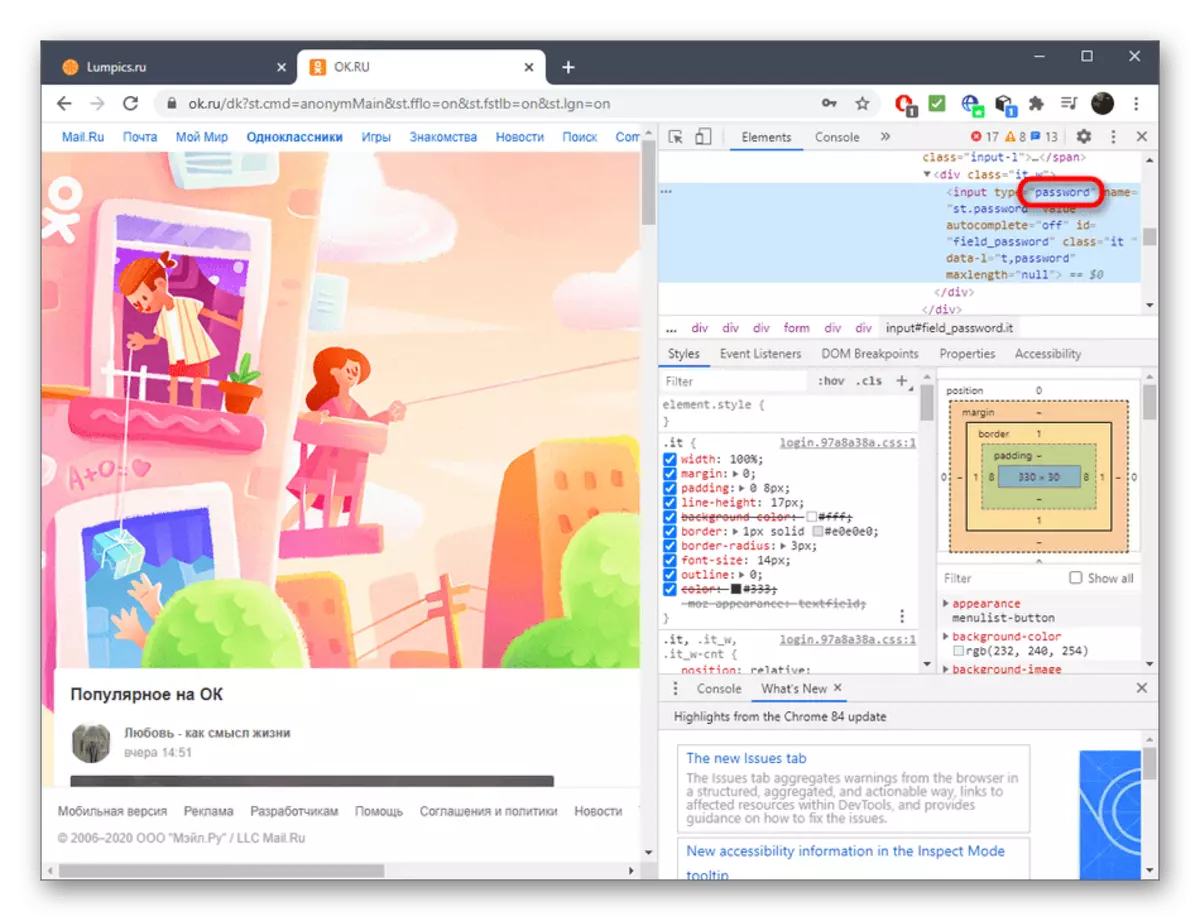
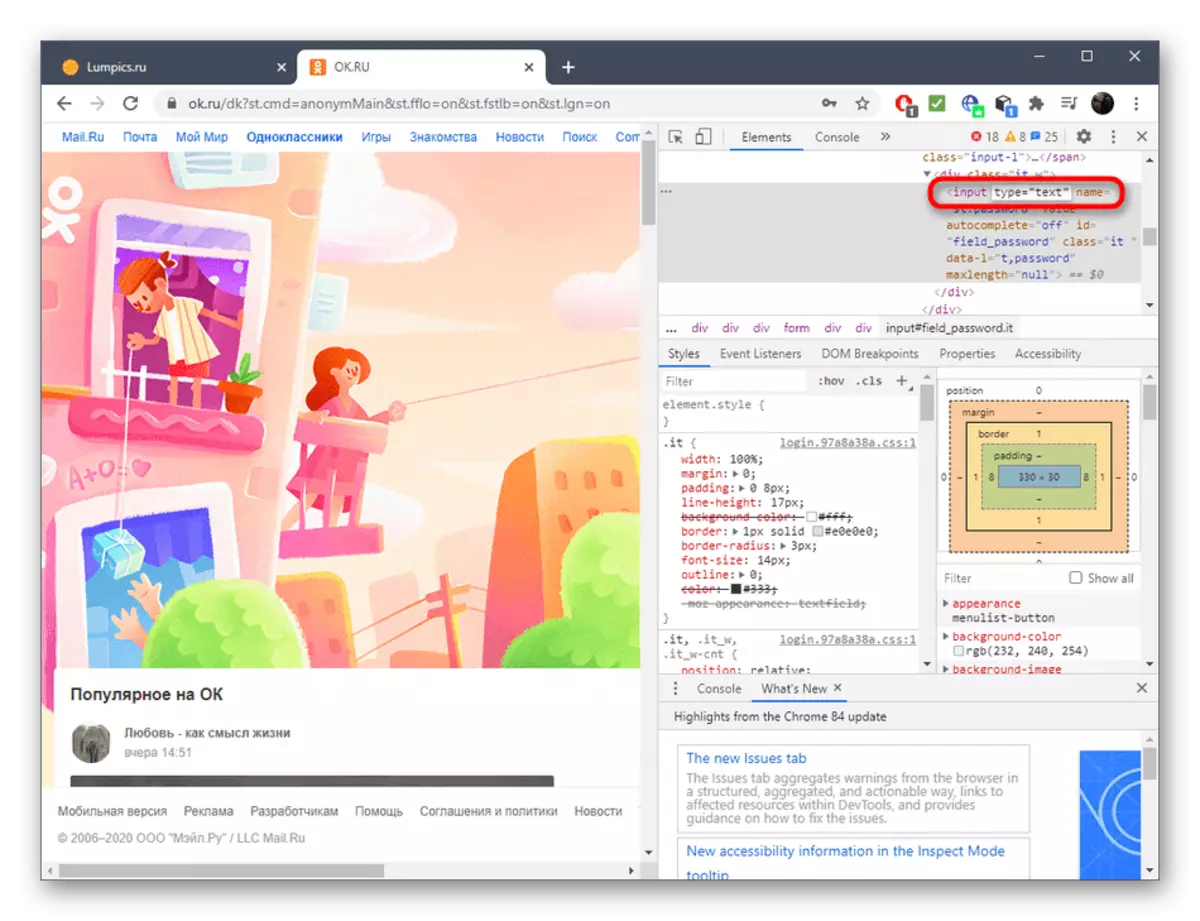
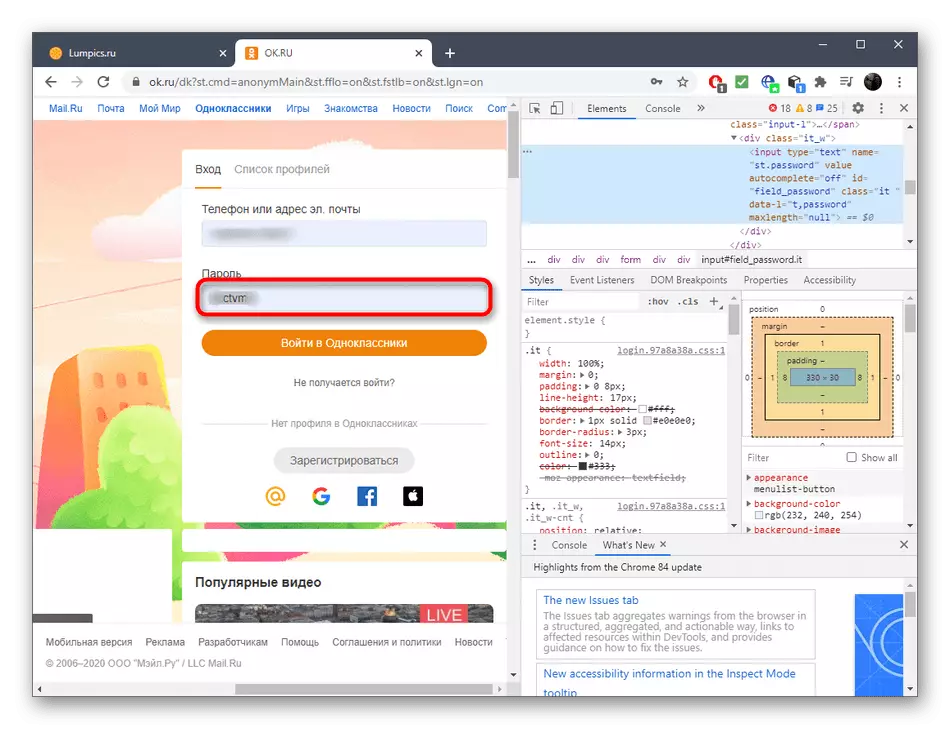
પૂર્ણમાં, અમે નોંધીએ છીએ કે મોટાભાગના કિસ્સાઓમાં આવા ક્રિયાઓ કરવા માટે જરૂરી નથી, કારણ કે તે ફક્ત વેબ બ્રાઉઝર સેટિંગ્સ દાખલ કરવાનું સરળ રહેશે અને રસ શોધવામાં તમામ સાચવેલા પાસવર્ડોની સૂચિ જોવાનું સરળ રહેશે. લોકપ્રિય બ્રાઉઝર્સમાં તે કેવી રીતે કરવામાં આવે છે તેના પર ઉપયોગમાં લેવાયેલી સૂચનાઓ, તમને નીચે આપેલી લિંક પર ક્લિક કરીને મળશે.
વધુ વાંચો: લોકપ્રિય બ્રાઉઝર્સમાં સાચવેલા પાસવર્ડ્સ જુઓ
